虽然微软公司已经停止为XP系统提供服务,可还是有很多用户的喜欢使用XP操作系统。但其中有些使用XP系统的用户对于图标的大小不是很满意,却又不知如何调整,那么怎样才能把系统桌面图标调整到自己喜欢的大小呢?下面就让我们一起来看看调整XP系统桌面图标大小的详细操作吧。
1.首先在桌面空白处点击右键,在弹出的菜单栏中点击"属性"。如下图所示:
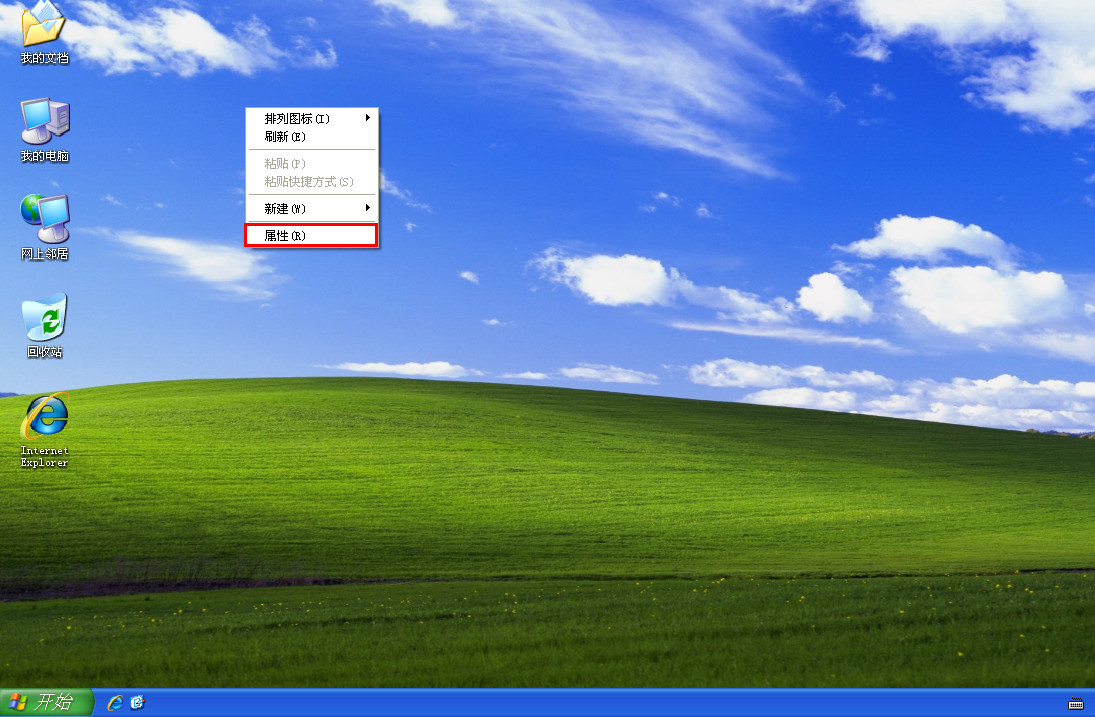
2.然后在属性窗口中点击“外观”菜单,接着点击右下方“高级”按钮。如下图所示:
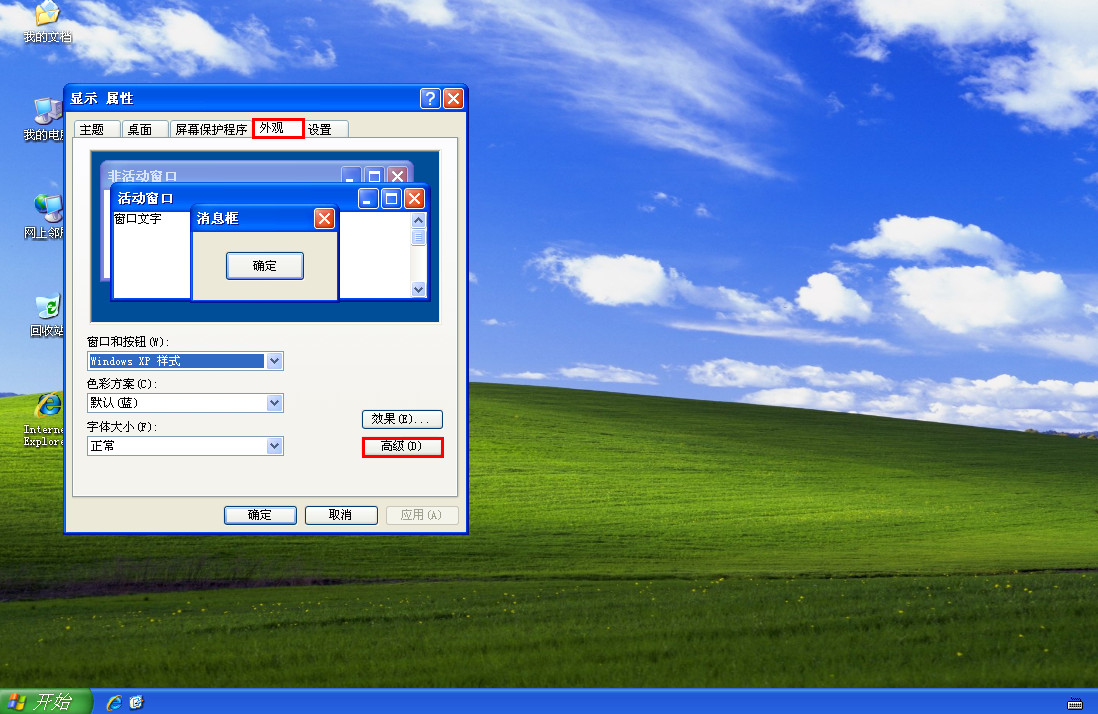
3.在弹出的高级外观设置中,点开项目下拉框选中“图标”选项,然后根据自己的喜好对“大小”选项进行调整,改变图标大小。如下图所示:
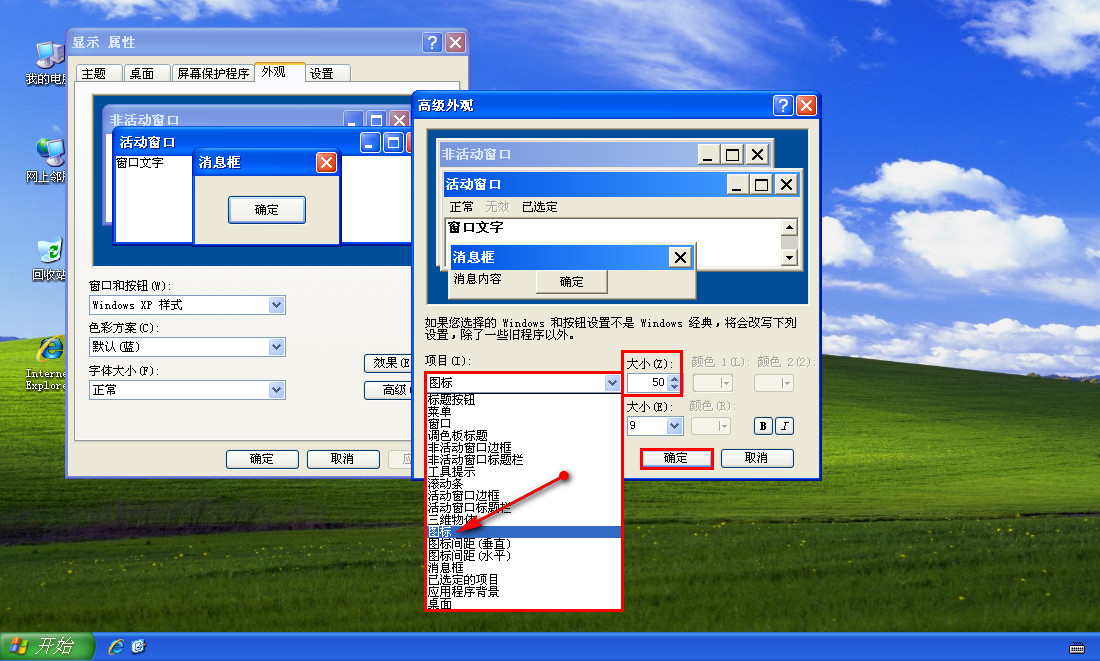
4.完成以上设置,点击“应用”-“确定”,回到系统桌面,我们就可以发现图标的大小被调整为自己所设置的大小了。如下图所示:
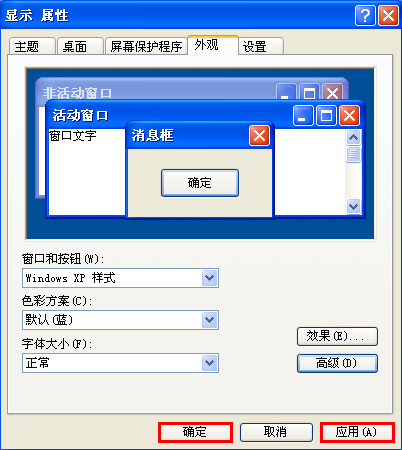


 智能AI
智能AI 相关推荐
相关推荐













